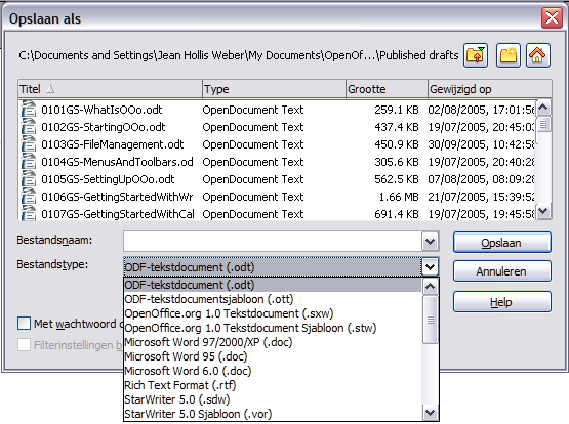Difference between revisions of "NL/Documentation/OOo3 User Guides/Getting Started/Open and Save As dialogs"
(New page: {{DISPLAYTITLE:Dialoogvensters Openen en Opslaan als gebruiken}} {{NL/Documentation/IntroOOo3TOC |ShowPrevNext=block |PrevPage=Documentation/nl/OOo3_User_Guides/Getting Started/Saving docu...) |
m (moved Documentation/nl/OOo3 User Guides/Getting Started/Open and Save As dialogs to NL/Documentation/OOo3 User Guides/Getting Started/Open and Save As dialogs: Moving NL documentation to the NL NLC section of the Wiki) |
(No difference)
| |
Revision as of 13:17, 30 November 2009
- De voordelen van Apache OpenOffice
- Minimale systeemvereisten
- Hoe krijg/installeer ik de software?
- Hoe kan ik hulp krijgen?
- Apache OpenOffice starten
- Delen van het hoofdvenster
- Delen van een dialoogvenster (vak)
- Een nieuw document beginnen
- Openen van een bestaand document
- Documenten opslaan, hernoemen en verwijderen
- Dialoogvensters Openen en Opslaan als gebruiken
- De Navigator gebruiken
- Wijzigingen ongedaan maken en opnieuw toepassen
- Een document sluiten
Indien u Microsoft Windows gebruikt, kunt u er voor kiezen om de OpenOffice.org dialoogvensters Openen en Opslaan als te gebruiken of die welke worden verschaft door Microsoft Windows. Wijzigen van of bekijken welk type dialoogvenster OpenOffice.org gebruikt:
- Kies Extra > Opties > OpenOffice.org > Algemeen.
- Selecteer het keuzevakje OpenOffice.org dialoogvensters gebruiken.
Dit gedeelte behandelt de dialoogvensters Openen en Opslaan als van OpenOffice.org. Zie hieronder voor een voorbeeld van het dialoogvenster Opslaan als; het dialoogvenster Openen is soortgelijk.
De drie knoppen rechtsboven in de dialoogvensters Openen en Opslaan als van OOo zijn, van links naar rechts:
- Ga Een map hoger in de mappen- (directory) hiërarchie. Dit is een lange-klik knop als u méér dan één map hoger wilt gaan.
- Nieuwe map maken.
- Standaardmap.
Voor OpenOffice.org-documenten die in meer dan één versie zijn opgeslagen, gebruikt u het opengeklapte menu voor versies om te selecteren welke versie u wilt openen in de modus alleen-lezen. Voor Microsoft Office-documenten kan alleen de huidige versie worden geopend.
Gebruik het veld Bestandstype om te specificeren welk type bestand moet worden geopend of de indeling van het bestand dat moet worden opgeslagen.
Het keuzevakje Alleen-lezen opent het bestand om het alleen te lezen en af te drukken. Als consequentie daarvan verdwijnen de meeste werkbalken en worden de meeste menuopties uitgeschakeld. Een knop Bestand bewerken wordt op de werkbalk Standaard weergegeven om het bestand voor bewerken te openen.
Het is mogelijk om bestanden vanaf het web te openen met behulp van URL's.
| Content on this page is licensed under the Creative Common Attribution 3.0 license (CC-BY). |